
Увімкніть Windows Photo Viewer у Windows 11
У цьому підручнику пояснюється, як відновити Windows Photos Viewer у новій системі Windows 11. Ці кроки також працюють для Windows 11 22H2.
Sommaire
Навіщо потрібно відновлювати Windows 11 Photo Viewer?
там Перегляд фотографій Windows 11 такий самий, як Windows 10. Дійсно, дві системи схожі, тому ми можемо використовувати ту саму процедуру. Слід визнати, що цей переглядач не обов’язково ергономічний і часто критикується користувачами.
Це правда, що Microsoft не видалила редактор фотографій які ми могли мати в Windows 7. Він просто «відключений».
За замовчуванням Microsoft пропонує свою програму «Фотографії», яка дозволяє переглядати більшість файлів зображень, таких як .jpg, .png або .jpeg. і навіть відкриті зображення HEIC.
Спосіб перевстановлення Windows Photo Viewer у Windows 11
Процес подібний до посібника для Windows 10. Проста зміна ключа реєстру дозволить вам знайти переглядач зображень. Примітка: note_color=”#efff66″
Крок 1: Редагування наявного розділу реєстру
Щоб дозволити засіб перегляду, потрібно змінити ключі реєстру в системі Windows 11. Щоб спростити процес, я надав вам два файли .reg.
- Файл дозволяє активувати програму перегляду фотографій.
- Інший дозволяє вимкнути програму перегляду фотографій.
Завантажте пакет файлів для Windows 11 Photo Viewer
Після завантаження вмісту його потрібно розпакувати. У папці клацніть файл activate-viewer.reg. activate-viewer.reg
Внесіть зміни до ключових записів у реєстрі Windows
.
Вам не потрібно перезавантажувати комп’ютер.
Крок 2. Змініть програму за замовчуванням для зображень
Доступний переглядач фотографій, який дозволить вам переглядати зображення (png, зображення, jpg, bmp..) за допомогою цієї програми. Клацніть правою кнопкою миші значок файлів зображень, виберіть «Відкрити за допомогою» та виберіть іншу програму:
Потім виберіть «Інші програми», потім «Програму перегляду фотографій Windows» і завжди переконайтеся, що ви можете відкривати файли за допомогою цієї програми
Вам потрібно повторити процес для різних форматів зображень, наприклад .png, .jpeg або .jpg. Тепер уПровідник Windows Ви можете відкривати зображення з розширеннями за допомогою Windows 7 Photo Viewer.
-
Pepperl-Fuchs Ecom Pad-Ex 01 P12 DZ2 Tablette ATEX avec Windows 11 pour Zone 2/22 qui offre une toute nouvelle puissance portable aux professionnels de terrain.Spéciale milieux dangereux et explosifs : ATEX zone 2/22 Tablette 4G LTE avec écran de 11,6'' Appareil photo 8MP avec autofocus et flash LED Robuste : IP64 et normes MIL-STD-810H / MIL-STD-461F Avec 16Go de RAM, Windows 11 Pro et Bluetooth 5.3 Lecteur de codes-barres 1D/2D Batterie Li-ion haut de gamme de 3 900mAh Mode tactile sélectionnable : doigt, gant ou stylet
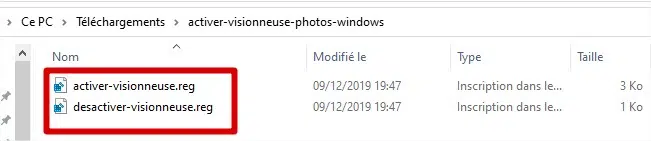
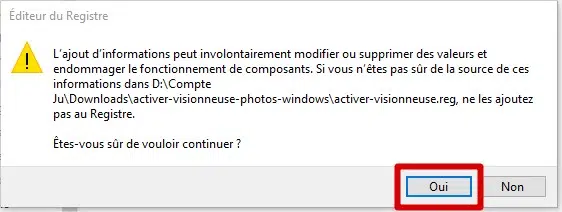
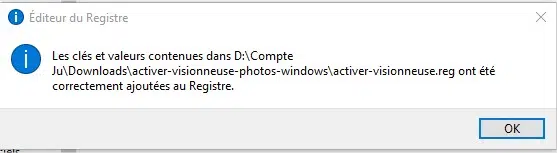
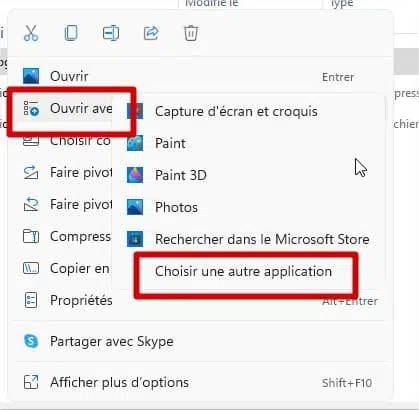
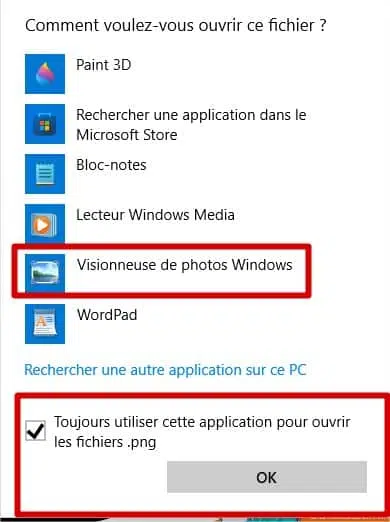

Comments
Leave a comment